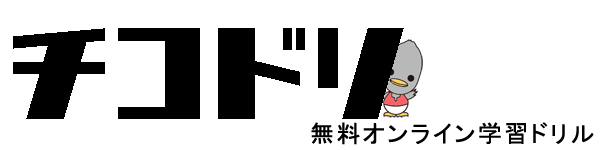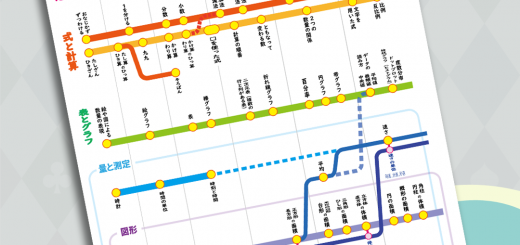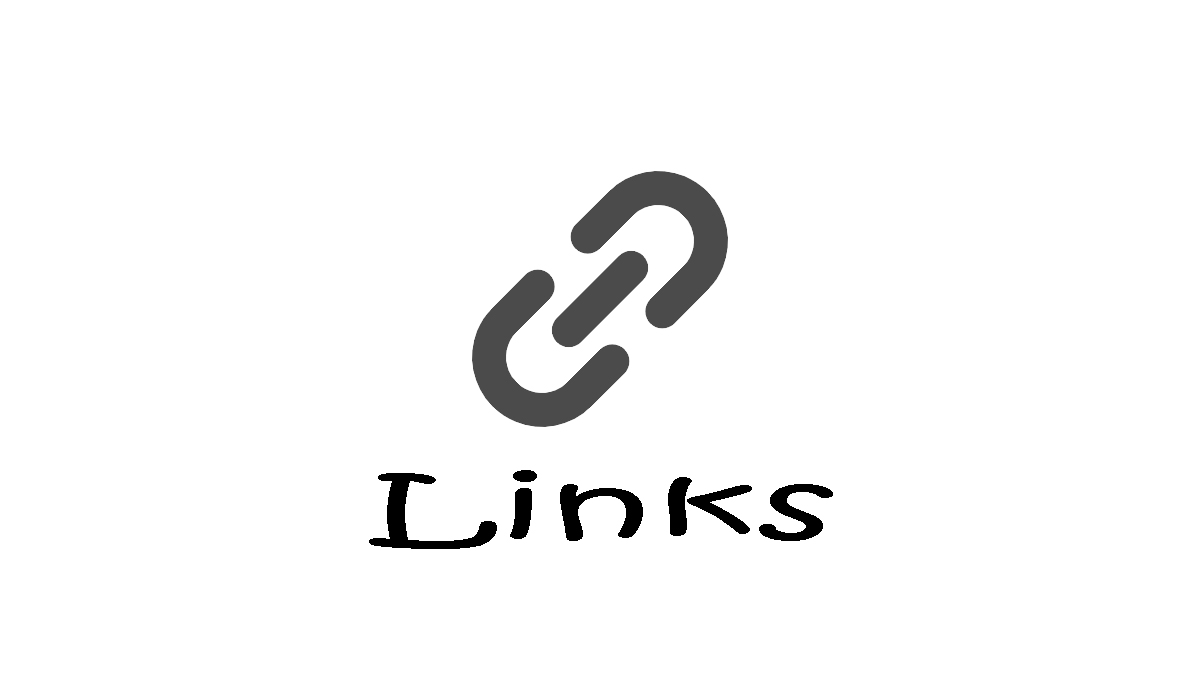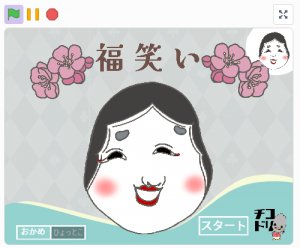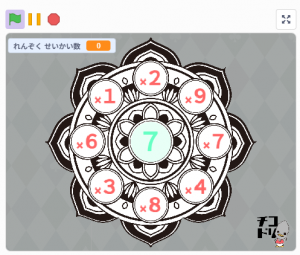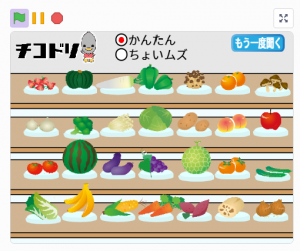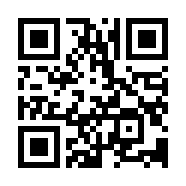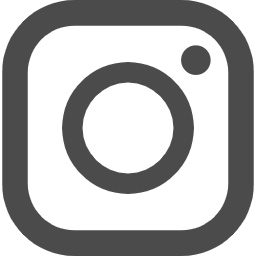「音楽」メロディをつくろう
和音に合わせてメロディ(旋律)を作るコンテンツを作りました!
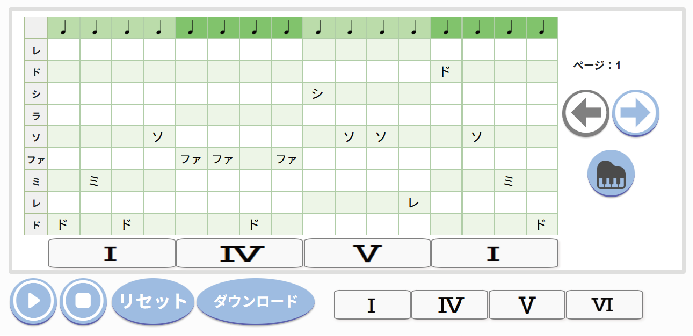
おまたせしました!およそ1年ぶりのチコドリ本体のコンテンツ追加ですョ!
チコドリの中でも人気の「音楽」に新しいコンテンツが登場しました。
和音の違いを感じたり、それぞれの音を聞き比べたり、
和音に使われている音を工夫して旋律を作る作業を、楽しく体験してみてください!
使い方はこちらを参照ください。
「メロディをつくろう」の画面とリンクしたワークシートもご用意しています。よろしければどうぞ。
リクエストが多かった作成した曲の「ダウンロード」ができるようになりました!(2025.07)
追加機能など、ご要望があれば画面下のコメントからおねがいします!

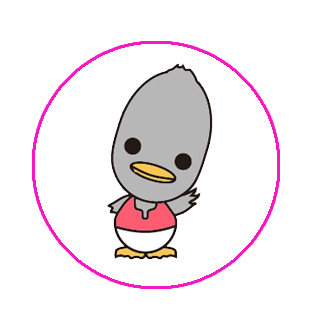
音楽って たのしいね!
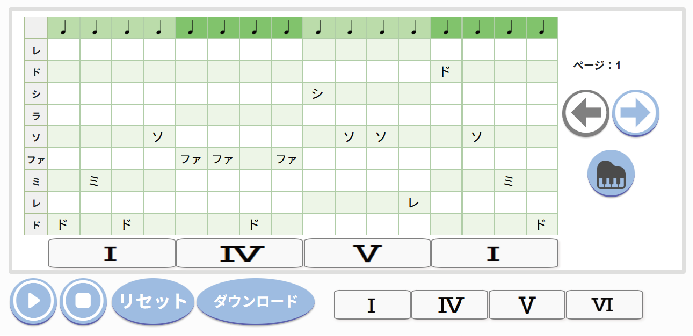
「和音で旋律つくり」の高機能版!
和音に合う旋律を作ってみよう!
メロディをつくろうワークシート
ワークシートも用意しました!よろしければご活用ください。
使い方
1.画面の説明
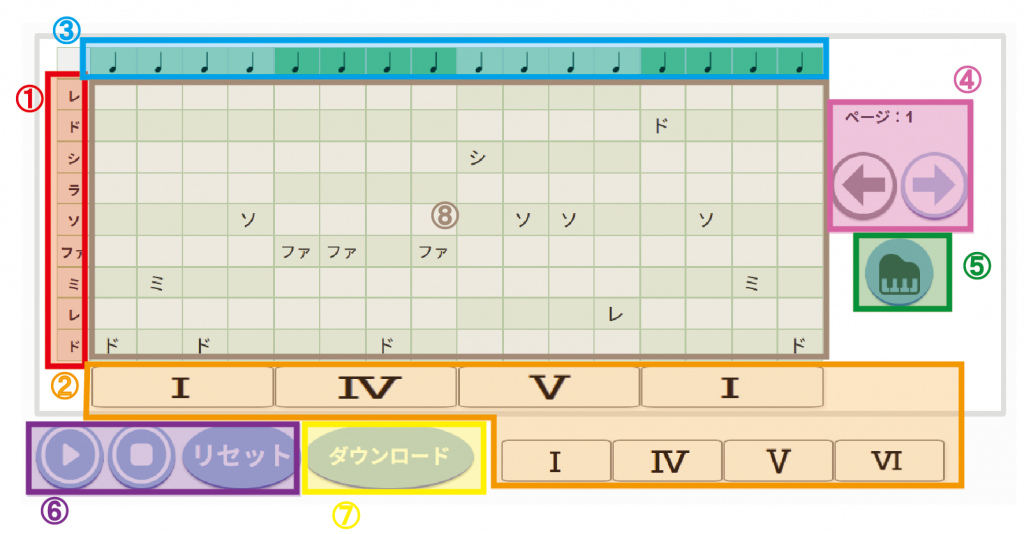
①音階一覧エリア
②和音設定ブロック
③リズム設定エリア
④ページ切替ボタン(1~4/5~8小節 切替)
⑤旋律の楽器変更ボタン
⑥再生/停止/リセット
⑦ダウンロードボタン
⑧旋律入力エリア
2.和音設定について
まずは和音を設定します。
②和音設定ブロックを使用します。
デフォルト(基本設定)は画像の通りⅠ、Ⅳ、Ⅴ、Ⅰの順になっていますが、自由に順番を入れ替えることもできます。
順番を入れ替えるときは、下段の和音ブロックを目的の小節の位置へドラッグ&ドロップしてください。
②和音設定ブロックで表示される✖マークをクリック(タップ)すると、その小説の和音がクリアされます(演奏されない状態になります)。
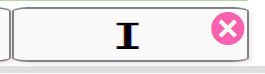
3.リズム設定について
③リズム設定エリアを使用して、リズムを設定します。
リズム記号をクリックすると四分音符→八分音符→二分音符の順に切り替えることができます。
※2拍を八分音符+二分音符+八分音符にはできません
※4拍目を二分音符に変更はできません
※1小節が4拍を超える指定はできません
(例:四分音符+二分音符+二分音符etc)
4.旋律入力について
和音を構成する音に該当するボックスには、薄く色掛けがされています。
音階は①音階一覧エリアを参照してください。
旋律を作るときの「お約束」などがある場合は、その内容を確認しながら、音階をクリックすると、旋律を設定することができます。
ここでの入力には、③リズム設定エリアで設定した情報が反映されます。
5.5小節目以降の入力について
1~4小節の入力が済んだら、5小節目以降の入力を行う場合は、④ページ切替ボタンを使って、2ページ目へ移動します。
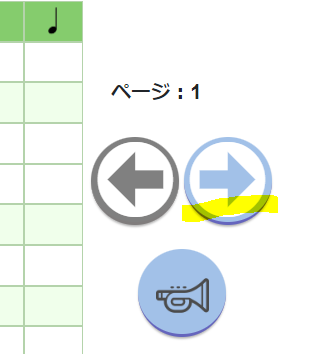
2ページ目は、⑦旋律入力エリアの色がピンク系に表示されて、視覚的にもページが移行したことが分かりやすくなっています。
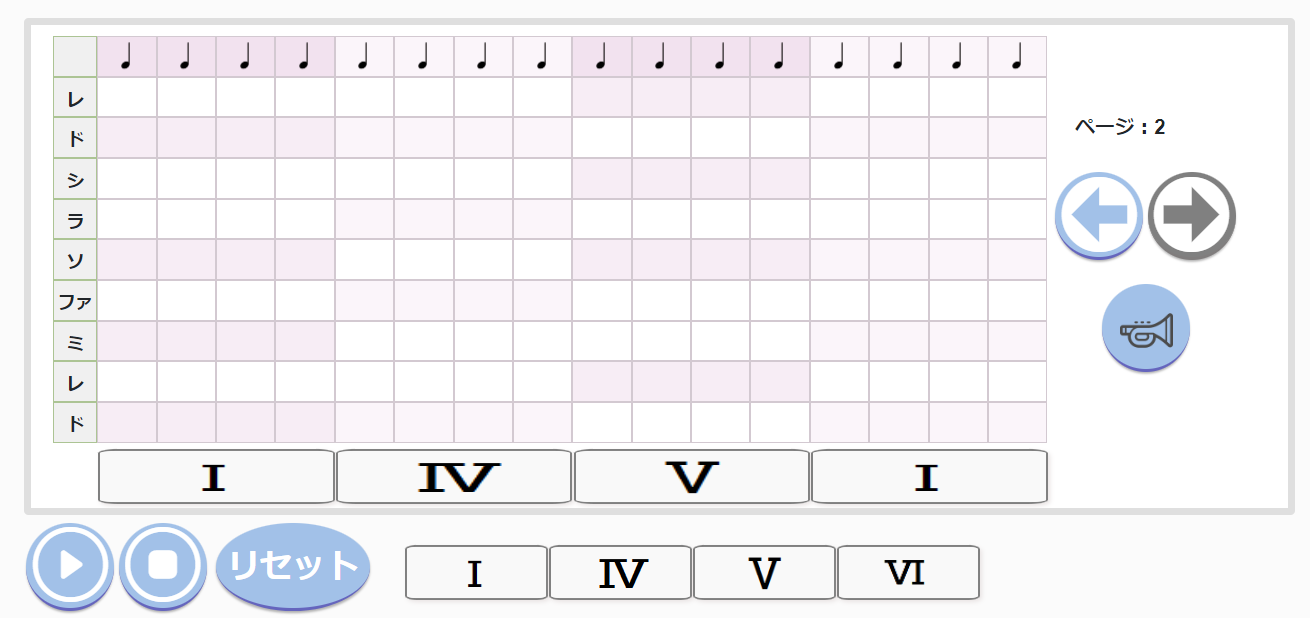
6.旋律の楽器変更について
⑤旋律の楽器変更ボタンをおすと、旋律を演奏する学期の変更ができます。
設定が可能な楽器(2024年7月時点)
- ピアノ
- シンセサイザー
- ギター
- トランペット
- 木琴
7.再生/停止/リセット について
再生ボタンを押すと、作成した旋律が再生されます。
停止ボタンを押すと、演奏が止まります。
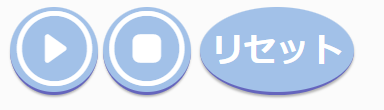
※リセットボタンを押すと、それまで入力した和音、リズム、音階データのすべてがクリアされ、初期状態となります。
8.ダウンロードができるようになりました!(2025.7)
ダウンロードボタンを押すと、自動的にダウンロードフォルダ(パソコンの設定による)へダウンロードが開始します。